华硕电脑壁纸怎么换 如何个性化华硕电脑的桌面背景
更新时间:2023-11-25 10:06:49作者:xiaoliu
华硕电脑壁纸怎么换,想要让自己的华硕电脑桌面焕然一新,个性化的桌面背景是一个不错的选择,华硕电脑壁纸的更换可以让我们的电脑界面更加独特和个性化,给我们带来更好的使用体验。如何更换华硕电脑的桌面背景呢?在本文中我们将介绍一些简单有效的方法,帮助您轻松实现华硕电脑桌面背景的个性化。不妨跟随我们的步骤,让您的电脑焕发新的魅力吧!
方法如下:
1.点击右下角的“窗口”,进入弹出的窗口。

2.在弹出的窗口中点击“设置”图标,进入设置界面。

3.点击“个性化”,进入个性化设置界面。

4.点击“背景”,进入背景设置界面。
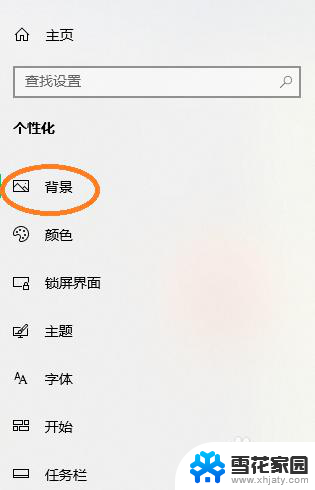
5.点击“浏览”,进入选择想要设置成背景的图片。
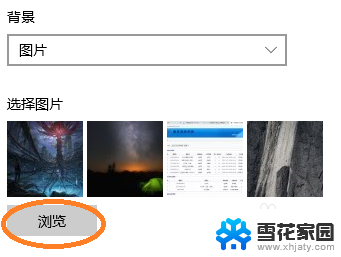

6.然后点击选中的图片即可完成背景的更换。
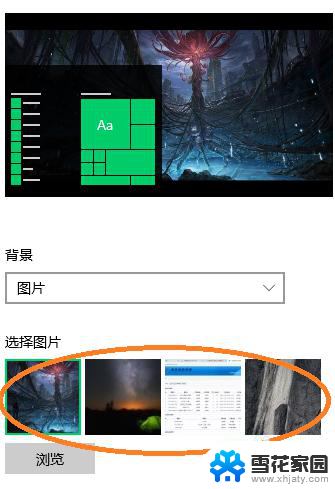
以上就是如何更换华硕电脑壁纸的全部内容,如果你遇到这种情况,可以按照以上方法来解决,希望这些方法能对大家有所帮助。
华硕电脑壁纸怎么换 如何个性化华硕电脑的桌面背景相关教程
-
 华硕笔记本电脑怎么换壁纸 华硕笔记本怎么调整桌面壁纸
华硕笔记本电脑怎么换壁纸 华硕笔记本怎么调整桌面壁纸2023-11-30
-
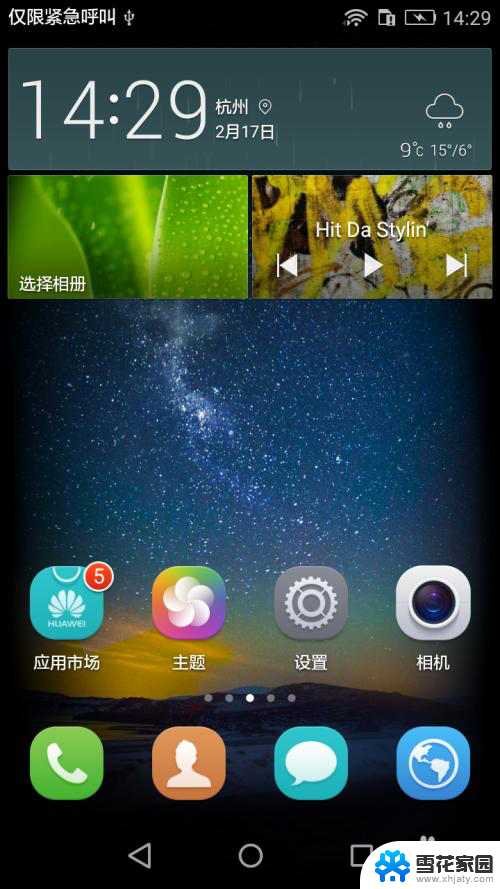 华为手机如何更换桌面壁纸 华为手机如何更换桌面壁纸
华为手机如何更换桌面壁纸 华为手机如何更换桌面壁纸2023-11-23
-
 华硕电脑电源充到60%怎么更改 华硕电脑电量60如何修改
华硕电脑电源充到60%怎么更改 华硕电脑电量60如何修改2024-08-08
-
 华硕电脑的录屏 华硕电脑怎么录屏
华硕电脑的录屏 华硕电脑怎么录屏2024-01-01
- 桌面换壁纸在哪里设置 如何自定义电脑桌面背景
- 华为桌面怎么换 如何在华为手机上更换桌面壁纸
- 华硕电脑怎么关闭键盘灯 如何关闭华硕笔记本键盘灯
- 华硕笔记本电脑fn键怎么关闭 华硕笔记本Fn键如何关闭
- 华硕笔记本怎么开启键盘灯光 华硕键盘背光灯如何设置
- 电脑换桌面背景怎么换 如何设置电脑桌面壁纸的自动更换
- 无线网已连接但无法访问网络 电脑显示已连接无线网络但无法上网怎么办
- 桌面快捷方式图标怎么去掉箭头 桌面快捷方式图标箭头去除方法
- 电脑台式没有声音 台式电脑没有声音怎么修复
- .gz文件解压 Linux怎么解压.gz文件
- 电脑显示屏图标变大了怎么恢复 电脑桌面图标变大了怎么调整
- 壁纸滚动怎么设置 如何在电脑上设置滚动壁纸
电脑教程推荐